Hãy thừa nhận, có những lúc chúng ta cảm thấy khó khăn trong việc quản lý điện thoại thông minh và máy tính Android. Nếu bạn làm công việc văn phòng, bạn có nhiều khả năng tập trung vào máy tính cả ngày hơn là trên điện thoại thông minh của bạn. Quản lý điện thoại thông minh Android không khó, nhưng vẫn có người dùng đang tìm kiếm những cách hiệu quả hơn để quản lý Android.
Vì vậy, nếu bạn cũng đang tìm kiếm một cách hiệu quả hơn để quản lý điện thoại thông minh Android của mình, hãy để tôi nói cho bạn biết ở đúng nơi. Trong bài viết này, chúng tôi sẽ chia sẻ hai trong số các phương pháp tốt nhất sẽ giúp bạn phản ánh các thông báo của Android Windows 10 chiếc
Bằng cách phản ánh thông báo Android trên PC, bạn có thể quản lý SMS, cuộc gọi, v.v. trực tiếp từ màn hình máy tính. Vì vậy, hãy khám phá hai phương pháp tốt nhất để nhận thông báo Android Windows 10 máy tính.
Cũng đọc: Cách xóa .old Windowsfolder khỏi Windows 10
Cách nhận thông báo Android đang hoạt động Windows 10
Phương pháp này khá đơn giản và dễ dàng và bạn chỉ cần đồng bộ hóa tài khoản Microsoft giữa ứng dụng Cortana Android và bạn Windows 10 PC để nhận thông báo trên PC. Thực hiện theo các bước dưới đây để tiếp tục.
Cũng đọc: Cách quét và sửa chữa hỏng Windows Lưu trữ
Bước 1. Trước hết, tải xuống và cài đặt Cortana trên điện thoại Android của bạn.
Bước 2. Sau khi tải xuống ứng dụng, bạn nên khởi chạy nó và sau đó tiếp tục với hướng dẫn ban đầu.
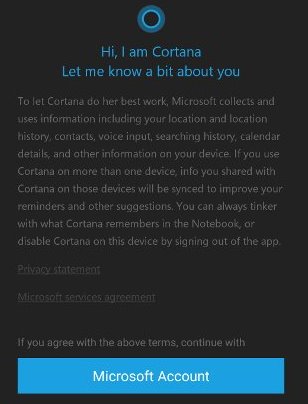 Nhận thông báo Android hoạt động Windows 10
Nhận thông báo Android hoạt động Windows 10Bước 3. Bây giờ bạn phải nhập ứng dụng bằng tài khoản Microsoft bạn đã sử dụng Windows 10 chiếc
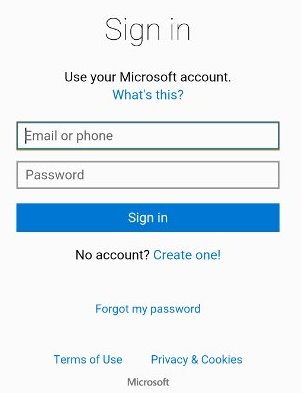 Nhận thông báo Android hoạt động Windows 10
Nhận thông báo Android hoạt động Windows 10Bước 4. Bây giờ bạn phải chơi "bánh mì kẹp thịt"Biểu tượng để mở menu và đi đến"Cấu hình"
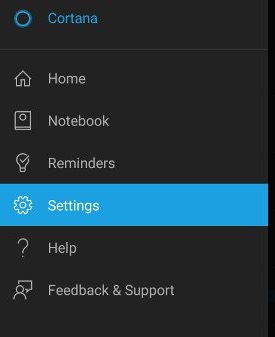 Nhận thông báo Android hoạt động Windows 10
Nhận thông báo Android hoạt động Windows 10Bước 5. Và ở đó bạn cần phải bấm Đồng bộ hóa thông báo và ở đó bạn sẽ thấy tất cả các cài đặt đồng bộ.
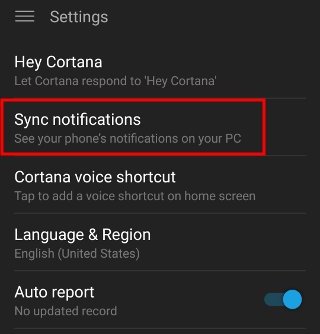 Nhận thông báo Android hoạt động Windows 10
Nhận thông báo Android hoạt động Windows 10Bước 6. Bây giờ bạn phải kích hoạt mọi thứ bạn muốn trên PC, đó là tất cả các loại thông báo.
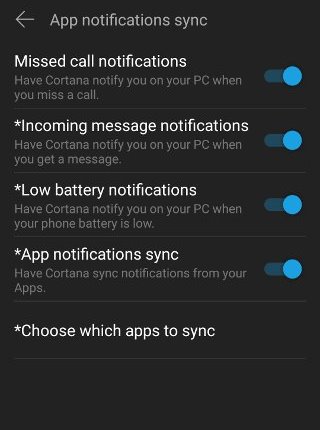 Nhận thông báo Android hoạt động Windows 10
Nhận thông báo Android hoạt động Windows 10Bây giờ bạn đã hoàn tất trên Android, bạn cần bật Cortana Windows 10 PC và khi bạn làm như vậy, bạn sẽ thấy Thiết bị của mình ở đó trong bảng thông báo. Nó đã kết thúc, bây giờ bạn sẽ nhận được tất cả các thông báo Android trực tiếp trên PC của bạn.
Cũng đọc: `Windows 10 mẹo, thủ thuật và cheat
# # 2 Sử dụng PushbONS
Đối với những người không biết, PushbONS là một ứng dụng Android nhằm phản ánh thông báo từ điện thoại của bạn trên PC. Mặc dù nó không phản ánh tất cả các thông báo trong ứng dụng, nhưng nó có thể giúp bạn thực hiện hoặc nhận cuộc gọi trực tiếp từ màn hình máy tính. Vì vậy, trong phương pháp này, chúng tôi sẽ sử dụng PushbONS để bật thông báo Android Windows máy tính
Bước 1. Đầu tiên, tải xuống và cài đặt PushbONS trên thiết bị Android của bạn.
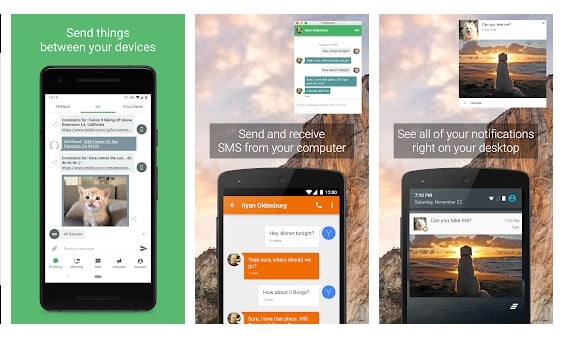 Sử dụng PushbONS
Sử dụng PushbONSBước 2. Sau khi tải xuống, nhấp vào liên kết này và cài đặt liên kết Tiện ích mở rộng PushbONS trong trình duyệt Chrome.
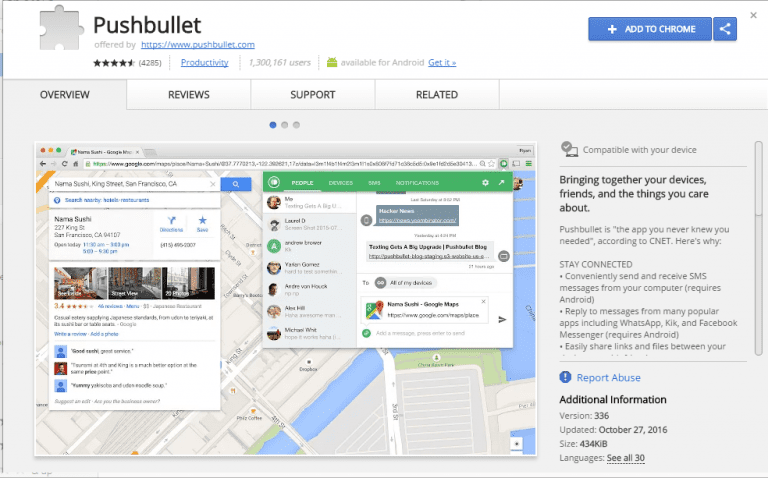 Sử dụng PushbONS
Sử dụng PushbONSBước 3. Tiếp theo, hãy mở ứng dụng Android PushbONS và đăng nhập bằng tài khoản Google.
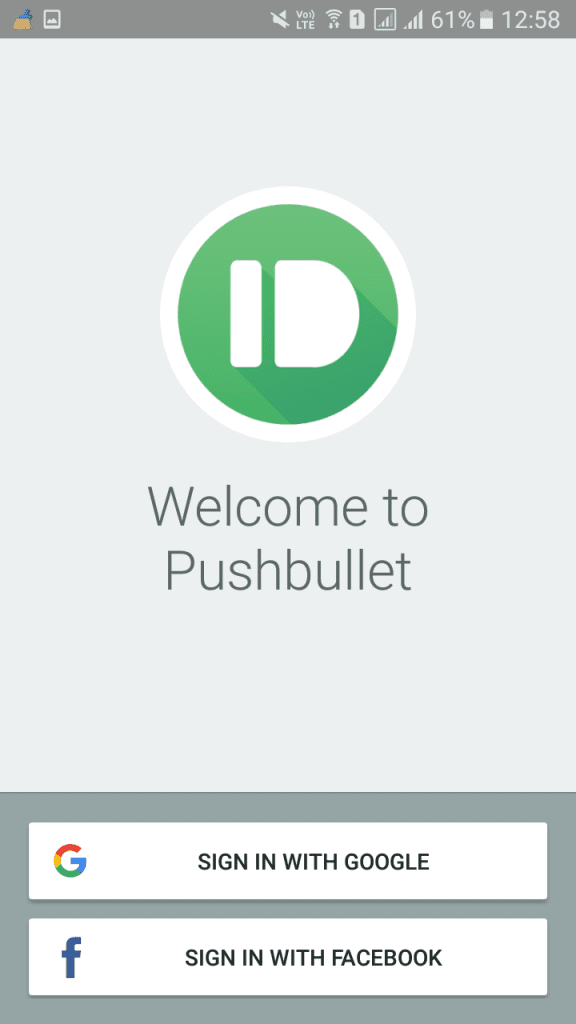 Sử dụng PushbONS
Sử dụng PushbONSBước 4. Bạn phải đăng ký với cùng một tài khoản Google trong tiện ích mở rộng Chrome PushbONS. Một khi điều này được thực hiện, cho phép.
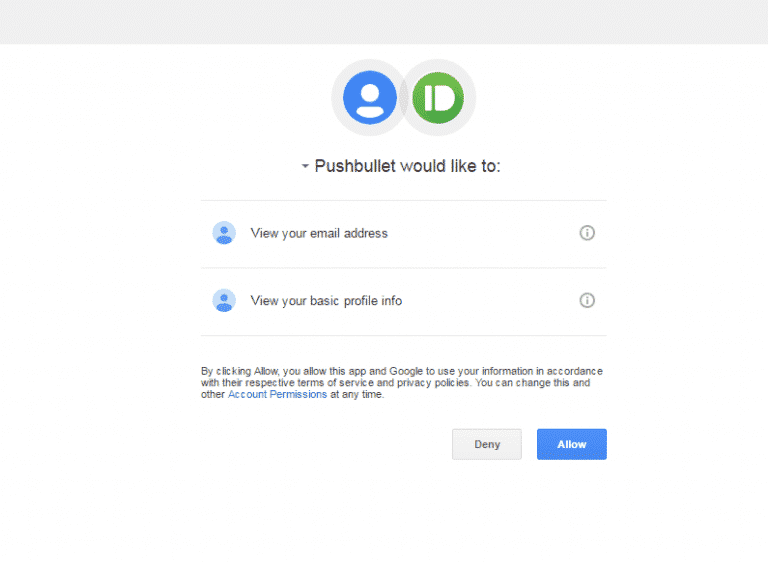 Sử dụng PushbONS
Sử dụng PushbONSBước 5. Khi kết thúc, bây giờ bạn sẽ thấy một màn hình như màn hình bên dưới. Từ trang này, bạn có thể quản lý nhật ký cuộc gọi và SMS của mình.
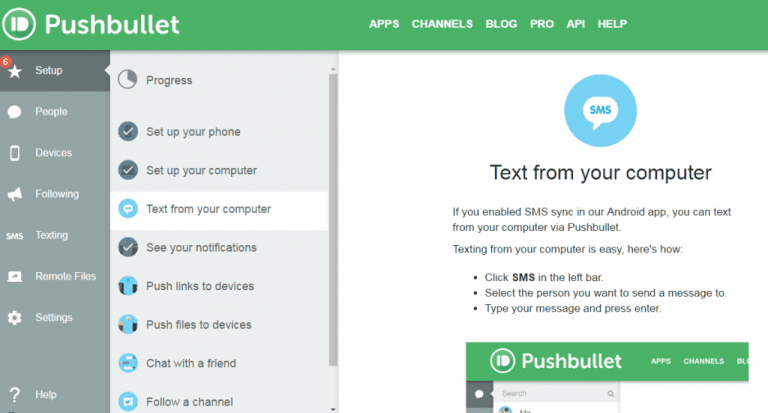 Sử dụng PushbONS
Sử dụng PushbONSBước 6. Bạn cũng sẽ nhận được thông báo như thế này trên máy tính của bạn trong khi có cuộc gọi đến.
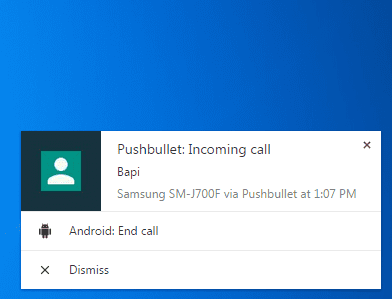 Sử dụng PushbONS
Sử dụng PushbONSThế là xong, bạn đã hoàn thành! Đây là cách bạn có thể sử dụng PushbONS để kích hoạt thông báo Android Windows 10
Vì vậy, các cuộc thảo luận ở trên là về Cách nhận thông báo Android đang hoạt động Windows 10. Bằng cách làm theo hướng dẫn này, bạn có thể dễ dàng truy cập tất cả các hoạt động Android của mình bằng cách truy cập tất cả các thông báo trên PC. Hy vọng bạn thích hướng dẫn này, tiếp tục chia sẻ với những người khác. Vui lòng để lại một bình luận dưới đây nếu bạn có câu hỏi liên quan đến điều này.
